闪兔系统重装大师怎么重装 闪兔一键系统重装教程
2022-01-09 02:52:21 作者:佚名
闪兔系统重装大师怎么重装?虽然闪兔系统重装大师使用简单,但是很多电脑小白还是不会使用,那么,对于一键重装XP、Win7或者Win8系统具体需要怎么操作呢?现在,就让小编和大家一起看看闪兔一键系统重装教程吧!
闪兔系统重装大师使用方法:
1、下载解压并打开闪兔系统重装大师,软件运行之后会自动检测电脑硬件并匹配适合的操作系统。
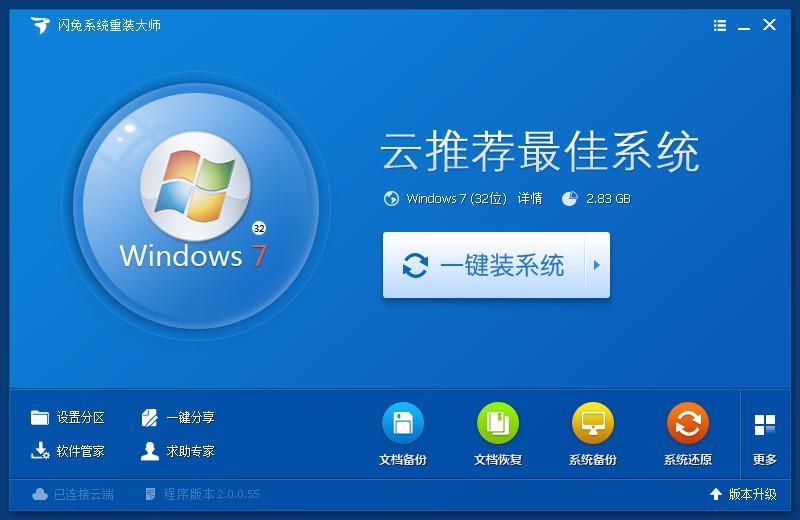
2、点击“一键装系统”,闪兔系统重装大师会让您备份电脑上的重要资料,包括“我的文档”、“收藏夹”、“桌面”资料,如果您有需要可以备份资料,如果没有重要资料可以直接点击取消进入下一步。
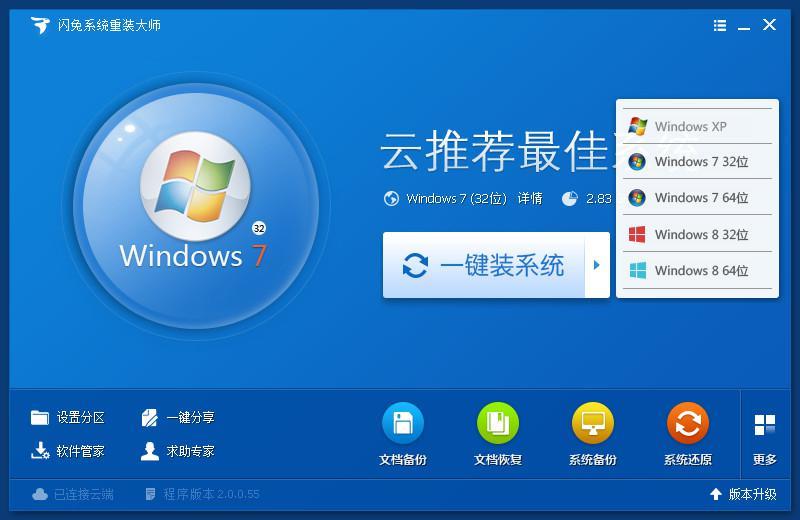
3、闪兔系统重装大师工具接着会下载智能云匹配的操作系统,windows7系统下载大约需要30-60分钟,请耐心等待。
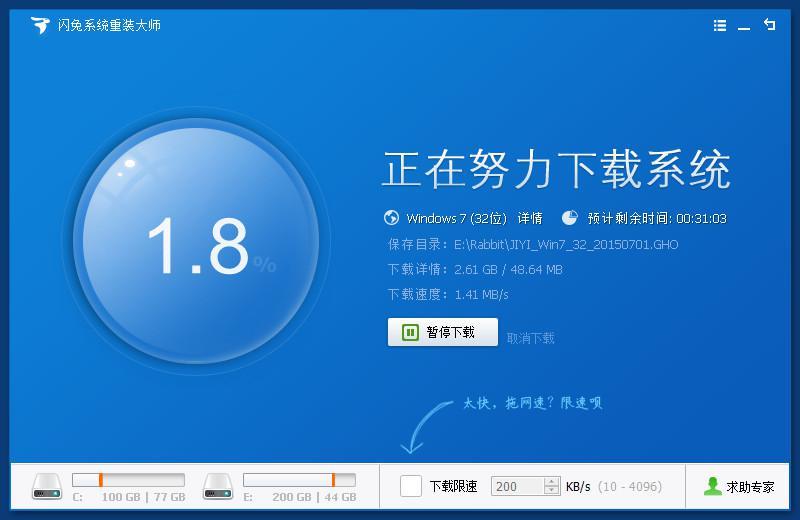
4、待windows7系统下载完毕后,闪兔系统重装大师工具会提示您“一键重装系统已准备就绪,软件即将重启计算机自动完成系统安装”,点击立刻重启即可。
5、电脑系统重启后,就会进入闪兔系统安装过程,这里显示的是系统安装驱动过程。
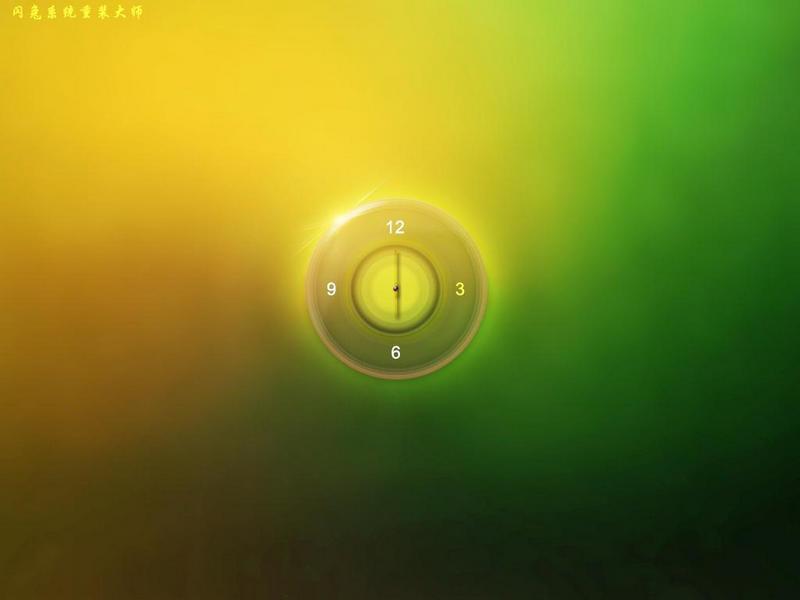
6、经过一段时间的等待后,闪兔一键系统重装完成。下面是闪兔专属windows7 32位操作,专属的闪兔重装系统,干净整洁的桌面,您是否喜欢呢?

以上就是小编为广大电脑小白用户带来的关于闪兔系统重装大师怎么重装的教程,如果你是大神,那么就请点击网页右上角,如果你确实是小白,那请认真看完,重装再也不用打电话求人了!











